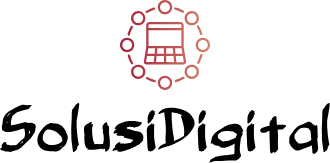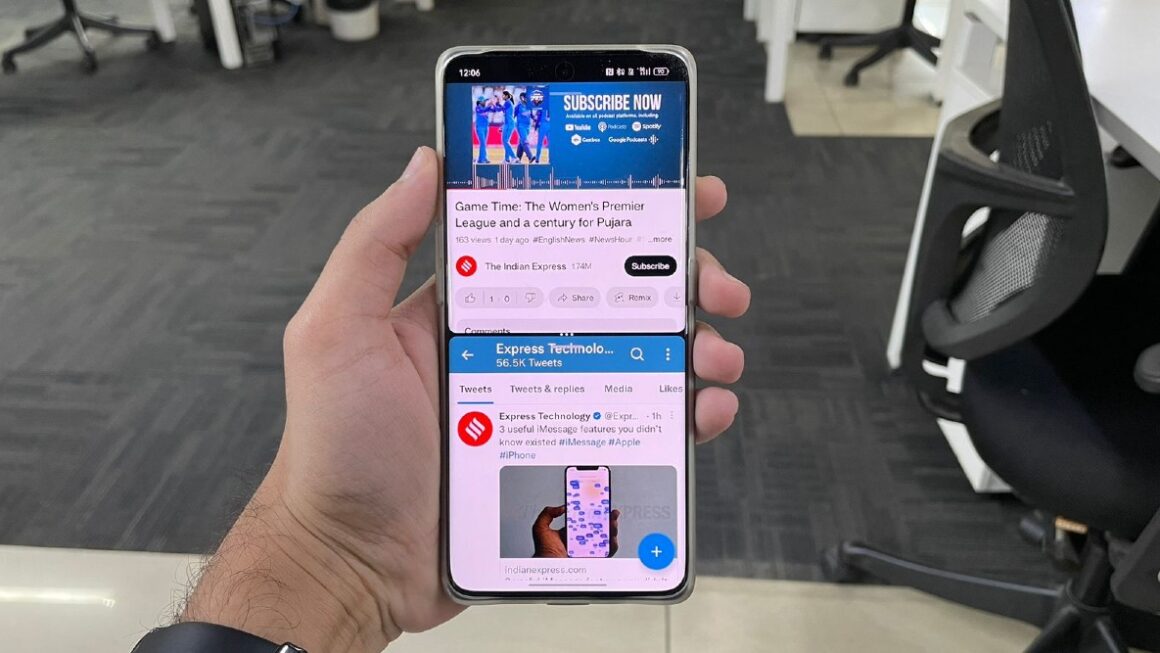Fitur split-screen pada perangkat Android memberikan pengguna kemampuan untuk menjalankan dua aplikasi sekaligus, meningkatkan produktivitas dan kemudahan multitasking. Dalam panduan ini, kita akan membahas langkah-langkah praktis untuk menggunakan fitur split-screen di Android, memungkinkan Anda menjelajahi aplikasi dengan efisien dan tanpa kesulitan.
Aktivasi Layar Terpisah
Aktivasi fitur Split-Screen pada perangkat Android sangat mudah dilakukan. Pertama, pastikan perangkat Anda menggunakan versi Android yang mendukung fitur ini. Anda dapat memeriksa kompatibilitas di pengaturan perangkat atau di situs web resmi Android. Setelah memastikan kompatibilitas, langkah selanjutnya adalah masuk ke menu pengaturan atau multitasking pada perangkat Anda.
Di menu tersebut, cari opsi yang berkaitan dengan “Split-Screen” atau “Multi-Window.” Pilihan ini mungkin berbeda tergantung pada merek dan model perangkat Android Anda. Setelah menemukannya, aktifkan fitur tersebut dengan menggeser tombol atau mengklik opsi yang sesuai.
Dengan fitur Split-Screen yang diaktifkan, Anda sekarang dapat menjalankan dua aplikasi secara bersamaan. Untuk melakukannya, cukup buka aplikasi pertama seperti biasa. Setelah itu, geser layar atau pilih aplikasi lain dari daftar multitasking untuk menempatkannya di samping aplikasi pertama. Dengan mudah, Anda dapat menikmati pengalaman multitasking yang lebih efisien di perangkat Android Anda.
Menggunakan Fitur Split-Screen dengan Aplikasi
Setelah mengaktifkan fitur Split-Screen, mari eksplorasi cara menggunakan fitur ini bersama aplikasi-aplikasi favorit Anda. Berikut adalah panduan langkah demi langkah beserta beberapa tips untuk memaksimalkan pengalaman pengguna:
- Buka Aplikasi Pertama:
- Mulailah dengan membuka aplikasi pertama yang ingin Anda jalankan dalam mode Split-Screen.
- Ini bisa menjadi browser, pesan singkat, atau aplikasi lainnya.
- Geser atau Pilih Aplikasi Kedua:
- Geser layar ke atas atau bawah untuk membuka daftar aplikasi multitasking.
- Pilih aplikasi kedua yang ingin Anda jalankan bersamaan dengan aplikasi pertama.
- Penyesuaian Layar:
- Setelah kedua aplikasi terbuka, Anda dapat menyesuaikan ukuran layar masing-masing aplikasi.
- Geser garis pembatas di tengah layar untuk menyesuaikan proporsi layar.
- Navigasi Antar Aplikasi:
- Navigasikan antara kedua aplikasi dengan mudah. Misalnya, beralih dari browser ke aplikasi catatan atau sebaliknya.
- Pilih aplikasi mana yang aktif dengan menyentuh layar pada bagian yang diinginkan.
- Menutup Mode Split-Screen:
- Untuk menutup mode Split-Screen, geser garis pembatas ke salah satu sisi layar hingga salah satu aplikasi menutup sepenuhnya.
- Atau gunakan tombol navigasi khusus, seperti tombol “Recent Apps,” untuk mengakhiri mode Split-Screen.
Dengan menggunakan fitur Split-Screen dengan aplikasi-aplikasi favorit Anda, Anda dapat meningkatkan produktivitas dan efisiensi dalam menyelesaikan tugas sehari-hari. Cobalah berbagai kombinasi aplikasi untuk menemukan cara penggunaan yang paling sesuai dengan kebutuhan Anda.
Opsi Kustomisasi Fitur Split-Screen
Sebelum kita mengeksplorasi lebih jauh, mari kita lihat beberapa opsi kustomisasi yang memungkinkan Anda mengatur fitur Split-Screen sesuai dengan preferensi Anda.
Pengaturan Umum:
- Ukuran Layar Aplikasi:
- Setelah mengaktifkan Split-Screen, pengguna dapat mengatur ukuran layar untuk masing-masing aplikasi.
- Buka menu pengaturan Split-Screen dan temukan opsi untuk menyesuaikan proporsi layar.
- Pilih ukuran yang paling nyaman bagi Anda, memungkinkan fokus pada satu aplikasi sambil tetap melihat yang lain.
- Mode Layar Penuh atau Layar Terbagi:
- Beberapa perangkat Android menyediakan opsi untuk mengubah mode tampilan Split-Screen menjadi mode layar penuh untuk salah satu aplikasi.
- Pilih apakah ingin menjalankan kedua aplikasi dalam mode layar terbagi atau memberikan prioritas pada salah satu aplikasi dengan mode layar penuh.
Kustomisasi Pengguna untuk Setiap Aplikasi:
- Pengaturan Aplikasi Khusus:
- Beberapa aplikasi dapat memiliki pengaturan khusus untuk penggunaan dalam mode Split-Screen.
- Cek pengaturan individual aplikasi untuk menyesuaikan tampilan dan fungsionalitas agar sesuai dengan preferensi Anda.
- Misalnya, beberapa aplikasi mendukung tampilan vertikal atau horizontal secara lebih baik dalam mode Split-Screen.
- Pemilihan Aplikasi:
- Pengguna dapat memilih aplikasi mana yang ingin mereka gunakan dalam mode Split-Screen.
- Cobalah berbagai kombinasi aplikasi untuk menyesuaikan pengalaman multitasking sesuai dengan kebutuhan spesifik Anda.
- Pilih aplikasi yang paling sering Anda gunakan bersamaan untuk meningkatkan efisiensi.
Dengan kustomisasi yang luas, fitur Split-Screen tidak hanya memberikan kemampuan multitasking yang lebih baik tetapi juga memungkinkan pengguna untuk mengadaptasi pengalaman sesuai dengan preferensi dan gaya penggunaan masing-masing.
Opsi Kustomisasi Fitur Split-Screen
Sebelum kita menjelajahi lebih dalam, mari kita lihat tabel yang merangkum manfaat utama dari penggunaan fitur Split-Screen:
| Manfaat | Deskripsi | Keuntungan Tambahan |
| Produktivitas Ter Tinggi | Kemampuan untuk menjalankan dua aplikasi sekaligus meningkatkan produktivitas secara signifikan. | Peningkatan efisiensi kerja |
| Multitasking yang Mudah | Pemutaran video sambil menjawab pesan atau membuka catatan saat membaca artikel, semua dalam satu layar. | Fleksibilitas dalam pekerjaan sehari-hari |
| Pengalaman Pengguna yang Lancar | Pindah antara aplikasi menjadi lebih cepat dan efisien tanpa perlu menutup dan membuka aplikasi berulang kali. | Navigasi yang lebih intuitif |
Dengan aktivasi fitur Split-Screen di perangkat Android Anda, bukan hanya kemampuan multitasking yang bertambah, tetapi juga sejumlah manfaat lain yang dapat Anda nikmati:
- Produktivitas Ter Tinggi: Memungkinkan pengguna untuk menjalankan dua aplikasi secara bersamaan, meningkatkan efisiensi dan produktivitas.
- Multitasking yang Mudah: Dengan Split-Screen, Anda dapat menjalankan aplikasi-aplikasi berbeda tanpa harus beralih antar layar, membuat multitasking menjadi lebih lancar.
- Pengalaman Pengguna yang Lancar: Navigasi antara aplikasi menjadi lebih cepat dan efisien, menghemat waktu yang biasanya terbuang saat menutup dan membuka aplikasi secara berulang.
Dengan fitur ini, pengguna Android dapat dengan mudah menyesuaikan alur kerja mereka, meningkatkan produktivitas, dan meraih pengalaman pengguna yang lebih nyaman dalam menjalankan berbagai tugas sehari-hari.
Masalah Umum dan Pemecahan Masalah
Saat menggunakan fitur Split-Screen, beberapa pengguna mungkin menghadapi beberapa masalah umum yang perlu diatasi. Salah satu masalah yang sering muncul adalah ketidakcocokan antara aplikasi atau tampilan yang tidak sesuai dengan harapan. Ini bisa terjadi karena beberapa aplikasi tidak dioptimalkan sepenuhnya untuk mode Split-Screen.
Selain itu, masalah seperti lag atau keterlambatan respons dapat terjadi, terutama pada perangkat dengan spesifikasi rendah. Pemecahan masalah yang umum melibatkan penyesuaian pengaturan, memperbarui aplikasi, atau memeriksa pembaruan sistem terbaru. Panduan ini akan memberikan solusi langkah demi langkah untuk membantu pengguna mengatasi masalah tersebut dan memastikan pengalaman menggunakan Split-Screen menjadi lebih mulus.
Perkembangan Masa Depan
Fitur Split-Screen yang ada saat ini mungkin hanya permulaan dari inovasi yang akan datang. Berikut adalah beberapa perkembangan masa depan yang dapat diharapkan dalam pengembangan fitur ini:
- Penambahan Fungsionalitas Baru: Dengan setiap pembaruan sistem Android, kita dapat mengharapkan penambahan fungsionalitas baru pada fitur Split-Screen. Mungkin saja ada tambahan kontrol gestur atau opsi tampilan yang lebih fleksibel.
- Dukungan Lebih Luas untuk Aplikasi Pihak Ketiga: Pengembang mungkin akan semakin berfokus untuk mengoptimalkan aplikasi mereka agar dapat berjalan dengan lancar dalam mode Split-Screen. Ini termasuk menyediakan pengaturan khusus dan dukungan penuh untuk pengalaman multitasking yang lebih baik.
- Integrasi dengan Layanan Cloud: Dengan tren menuju penyimpanan awan dan kolaborasi online, kita dapat mengharapkan integrasi yang lebih baik antara fitur Split-Screen dan layanan cloud. Ini dapat memungkinkan pengguna menyimpan dan berbagi konten secara lebih efisien.
- Peningkatan Keamanan: Masa depan fitur Split-Screen mungkin mencakup peningkatan keamanan yang lebih baik, terutama dengan mempertimbangkan privasi pengguna saat menjalankan beberapa aplikasi bersamaan. Ini bisa melibatkan otentikasi ganda atau pengaturan keamanan tambahan.
Perkembangan ini dapat membawa fitur Split-Screen ke tingkat baru, memberikan pengguna Android pengalaman multitasking yang lebih baik dan lebih aman.